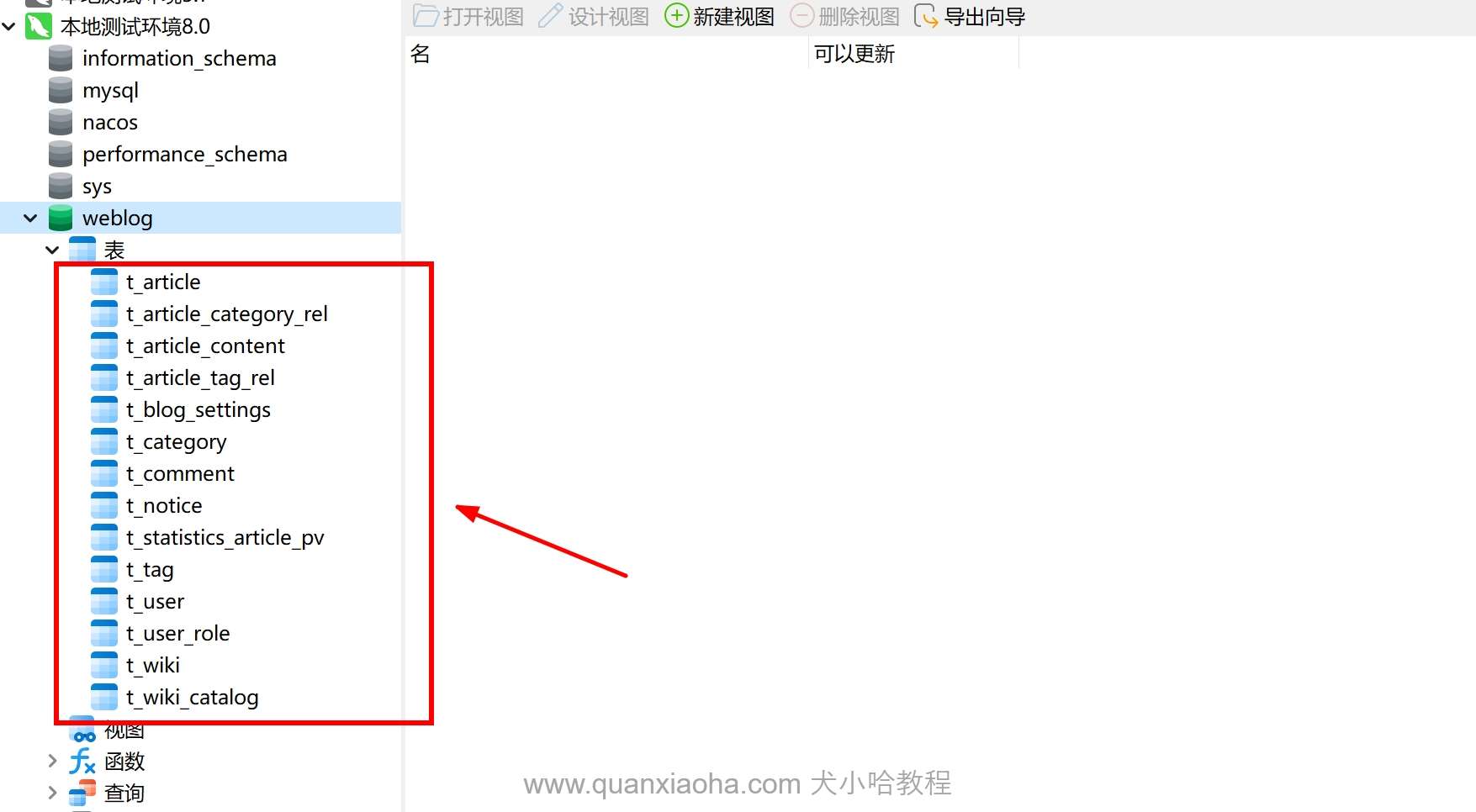MySQL 导入 sql 文件(图文教程)
一则或许对你有用的小广告
欢迎加入小哈的星球 ,你将获得:专属的项目实战 / 1v1 提问 / Java 学习路线 / 学习打卡 / 每月赠书 / 社群讨论
- 新项目:《从零手撸:仿小红书(微服务架构)》 正在持续爆肝中,基于
Spring Cloud Alibaba + Spring Boot 3.x + JDK 17...,点击查看项目介绍 ; 演示链接: http://116.62.199.48:7070/ ; - 《从零手撸:前后端分离博客项目(全栈开发)》 2 期已完结,演示链接: http://116.62.199.48/
截止目前, 星球 内专栏累计输出 90w+ 字,讲解图 3495+ 张,还在持续爆肝中.. 后续还会上新更多项目,目标是将 Java 领域典型的项目都整一波,如秒杀系统, 在线商城, IM 即时通讯,权限管理,Spring Cloud Alibaba 微服务等等,已有 3100+ 小伙伴加入学习 ,欢迎点击围观
在使用 MySQL 数据库时,经常需要导入已有的 SQL 文件来填充数据库。本小节中,小哈将使用两种方式分别来演示一下:
- 使用 MySQL 命令行;
- 使用 Navicat 图形客户端;
1. 使用 MySQL 命令行导入 SQL 文件
步骤一:准备 SQL 文件
首先,你要确保要导入的 SQL 文件已经准备好,并且知道该文件路径。例如,假设 SQL 文件位于 /path/to/yourfile.sql。
步骤二:登录 MySQL 命令行
在终端或命令提示符中输入以下命令,并输入 MySQL 密码,以登录 MySQL 命令行:
mysql -u 用户名 -p
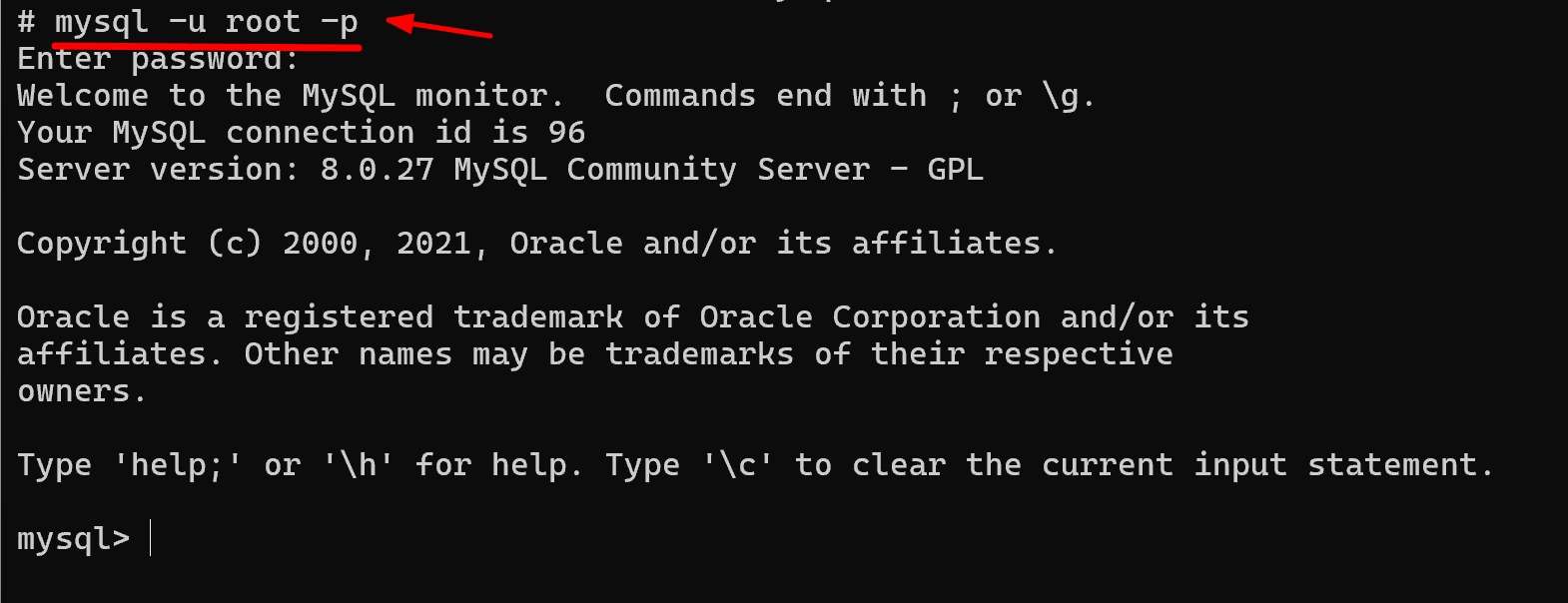
步骤三:选择目标数据库
在导入 SQL 文件之前,你需要选择目标数据库。如果数据库尚未创建,可以使用以下命令创建:
CREATE DATABASE test_db;
TIP :
test_db为创建的数据库名称。
选择目标数据库:
USE test_db;

步骤四:导入 SQL 文件
退出 MySQL 命令行,然后在终端或命令提示符中使用以下命令导入 SQL 文件:
mysql -u 用户名 -p database_name < /path/to/yourfile.sql
例如,要将 /path/to/yourfile.sql 文件导入到 mydatabase 数据库中,可以使用以下命令:
mysql -u root -p test_db < /path/to/yourfile.sql
2. 使用 Navicat 导入 SQL 文件
Navicat 是一款强大的数据库管理和设计工具,支持 Win、macOS 和 linux。直观的 GUI 让用户简单地管理 MySQL、MariaDB、MongoDB、SQL Server、SQLite、Oracle 和 PostgreSQL 的数据库。
步骤一:打开 Navicat
打开 Navicat,并连接到你的 MySQL 服务器。
步骤二:选择目标数据库
如下图所示,在目标数据库上右键, 点击运行 SQL 文件:
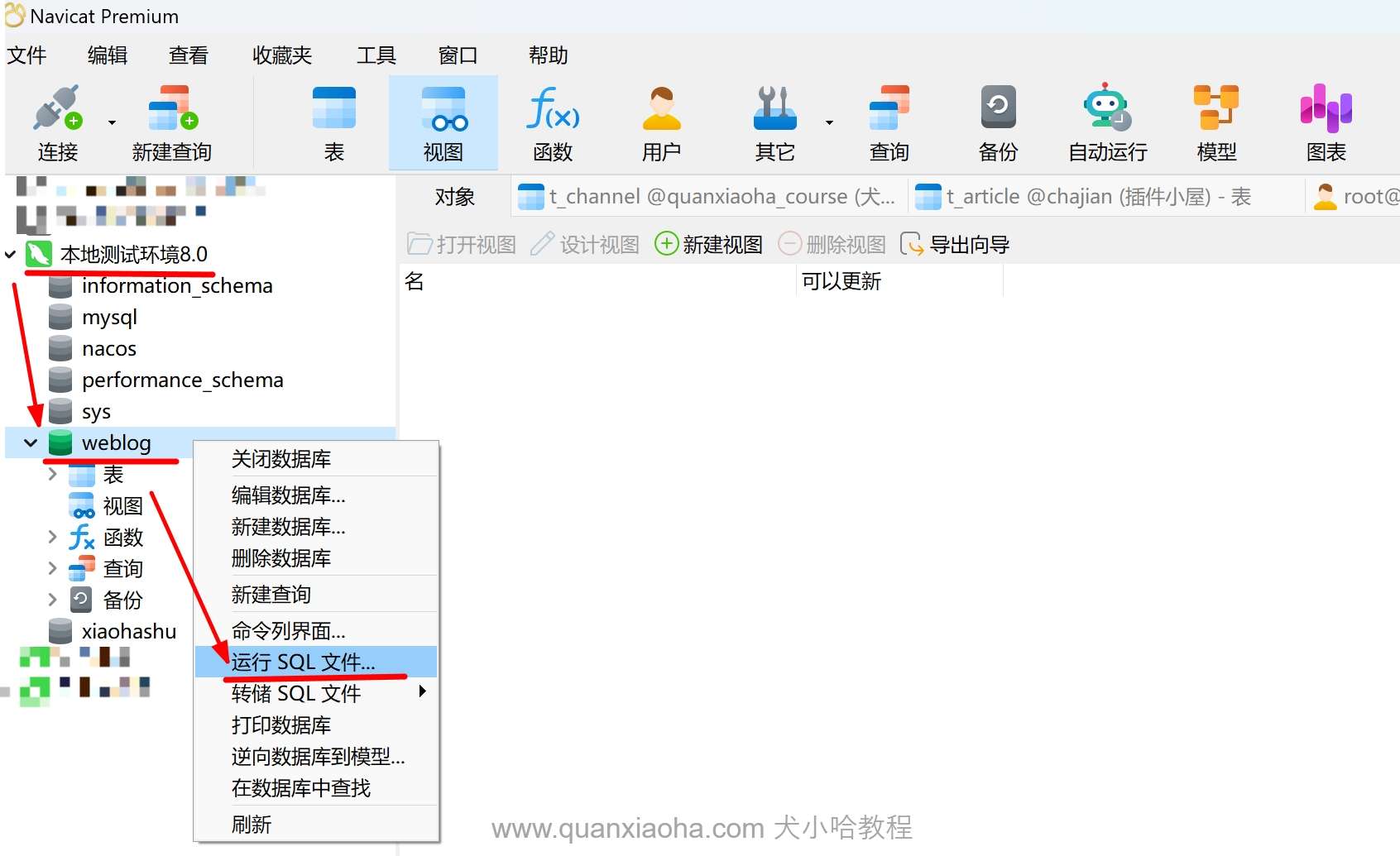
步骤三:导入 SQL 文件
选择想要导入的 SQL 文件,然后点击开始按钮:
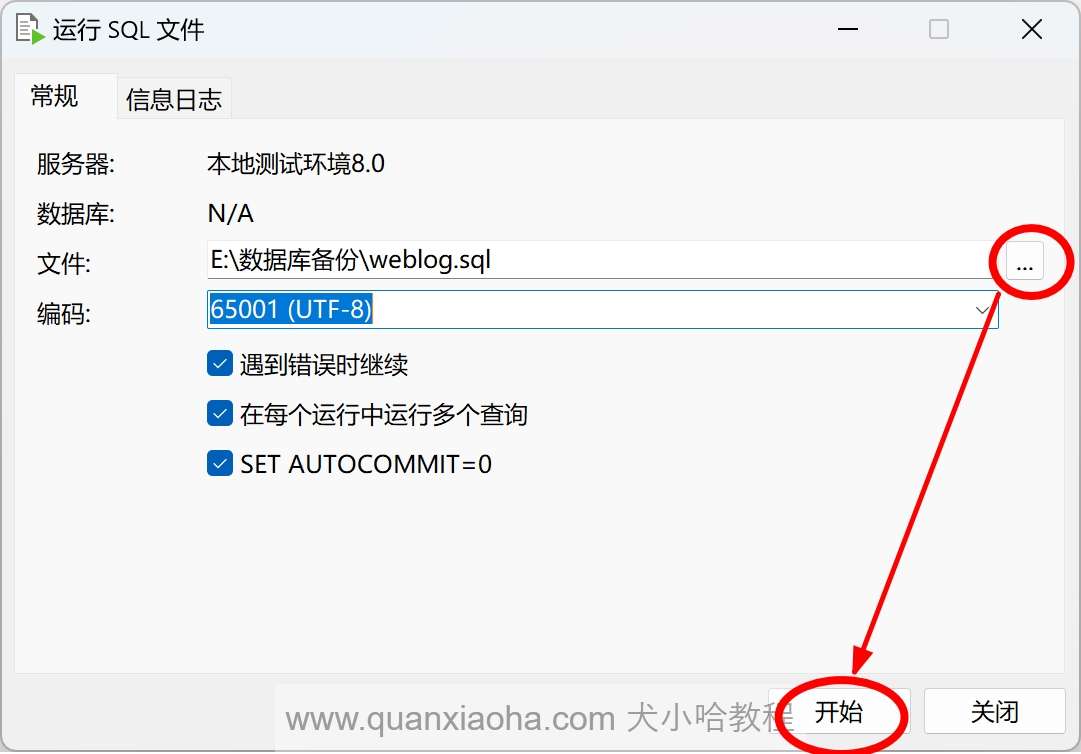
如果提示 Finished successfully , 则表示导入成功了,点击关闭按钮:
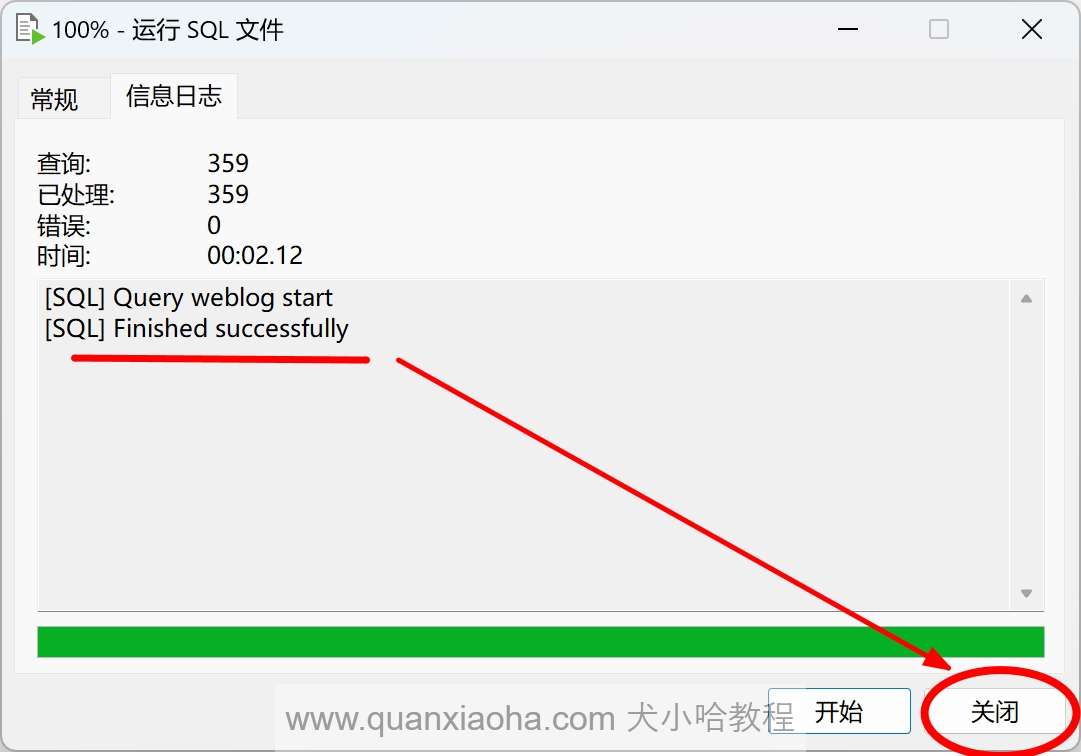
步骤四:验证导入
操作完成后,打开左侧栏的目标数据库,验证一下表、数据是否真的导入成功了:
通过本小节学习,你可以使用 MySQL 命令行或 Navicat 两种方式的任意一种,来导入 SQL 文件到 MySQL 数据库。选择一个适合你需求和喜好的方法吧~